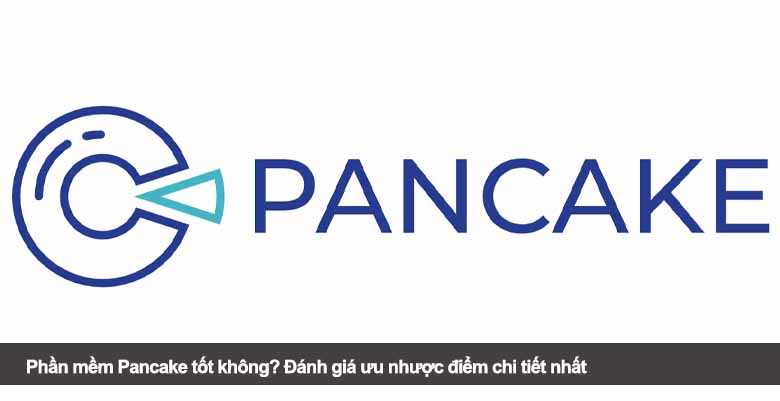Bạn mới tập tành chỉnh sửa ảnh, thiết kế đơn giản hay đơn thuần cần một công cụ vẽ nhanh trên máy tính? Trong số vô vàn lựa chọn, Paint – phần mềm huyền thoại có mặt trên hầu hết phiên bản Windows – thường được nhắc đến đầu tiên. Nhưng liệu phần mềm Paint tốt không? Hãy cùng Top Đánh Giá tìm hiểu chi tiết ưu, nhược điểm và những trường hợp sử dụng để quyết định xem Paint có phù hợp với bạn hay không.

Nội dung chính:
Giới thiệu phần mềm Paint – Nền tảng cơ bản của dân văn phòng
Để trả lời câu hỏi “phần mềm Paint tốt không?”, chúng ta cần hiểu rõ nguồn gốc và chức năng cơ bản của nó.
- Paint (Microsoft Paint) là phần mềm vẽ và chỉnh sửa ảnh cơ bản, xuất hiện lần đầu trên Windows 1.0 từ năm 1985. Trải qua hàng chục năm, nó trở thành công cụ mặc định gắn liền với ký ức của nhiều thế hệ người dùng máy tính.
- Giao diện đơn giản, thanh công cụ rõ ràng với những tính năng cơ bản như vẽ đường thẳng, tô màu, thêm chữ, cắt ghép hình ảnh. Paint giúp ngay cả người không rành công nghệ cũng có thể thao tác dễ dàng.
- Phiên bản hiện đại hơn là Paint 3D xuất hiện từ Windows 10, bổ sung tính năng tạo mô hình 3D cơ bản, hỗ trợ chỉnh sửa ảnh trực quan hơn.
- Ngoài ra, cộng đồng còn biết đến những phần mềm “hậu duệ” như Paint.NET (mạnh hơn, hỗ trợ layer), hay Pinta (mã nguồn mở, đa nền tảng).
Điều đặc biệt là dù đã có tin đồn “khai tử” Paint, Microsoft vẫn khẳng định phần mềm này sẽ tiếp tục tồn tại. Người dùng có thể tải miễn phí trên Microsoft Store nếu nó không có sẵn trong bản Windows cài đặt. Điều đó cho thấy Paint vẫn giữ vai trò nhất định trong thế giới phần mềm.
Ưu điểm và nhược điểm – Paint có thật sự “tốt” cho người dùng mới?
Ưu điểm của Paint
- Miễn phí, gọn nhẹ và ổn định: Paint luôn có sẵn trong Windows, không cần tải thêm. Dung lượng nhỏ, khởi động nhanh, không chiếm nhiều RAM nên phù hợp cả với máy cấu hình yếu.
- Dễ sử dụng, không cần học nhiều: Giao diện trực quan, công cụ cơ bản, rất thích hợp cho học sinh, sinh viên, dân văn phòng muốn vẽ nhanh hoặc chỉnh sửa ảnh nhỏ.
- Đáp ứng nhu cầu chỉnh sửa ảnh đơn giản: Từ việc cắt ảnh, xoay ảnh, thay đổi kích thước, thêm chữ hay vẽ sơ đồ đơn giản – Paint xử lý gọn gàng.
- Công cụ học tập cho người mới bắt đầu: Với người muốn làm quen trước khi bước sang Photoshop, Illustrator hay các phần mềm chuyên nghiệp, Paint là “bàn đạp” lý tưởng.
- Tạo nên những tác phẩm sáng tạo bất ngờ: Dù chỉ có công cụ cơ bản, nhiều nghệ sĩ vẫn tạo nên tranh vẽ vô cùng chi tiết bằng Paint. Điều đó cho thấy phần mềm không hề giới hạn khả năng sáng tạo, chỉ cần người dùng đủ kiên nhẫn và sáng tạo.
Nhược điểm của Paint
- Thiếu tính năng nâng cao: Paint không hỗ trợ layer, plugin, hiệu ứng ánh sáng hay bộ lọc chuyên nghiệp.
- Không phù hợp với thiết kế đồ họa chuyên sâu: Nếu muốn làm banner, poster, retouch ảnh hay chỉnh sửa chuyên nghiệp, Paint gần như bất lực.
- Hạn chế định dạng file: Paint chỉ làm việc tốt với các định dạng phổ biến như BMP, JPG, PNG, GIF. Nếu muốn mở file PSD, RAW, TIFF, bạn phải dùng phần mềm khác.
- Khó tạo hiệu ứng thẩm mỹ cao: Không có công cụ nâng cao nên hình ảnh chỉnh sửa bằng Paint thường đơn giản, không đáp ứng yêu cầu thương mại hay nghệ thuật phức tạp.
Như vậy, để đánh giá phần mềm Paint tốt không, cần nhìn nhận đúng mục đích: nếu bạn chỉ cần chỉnh sửa đơn giản, Paint hoàn toàn đáp ứng. Nhưng nếu yêu cầu chuyên nghiệp, bạn phải tìm lựa chọn mạnh mẽ hơn.
Khi nào nên dùng Paint và khi nào nên chuyển sang công cụ khác?
Trường hợp nên dùng Paint
- Dùng nhanh, tiện lợi: Cắt ghép ảnh chụp màn hình, vẽ sơ đồ nhỏ, chỉnh ảnh tài liệu.
- Máy cấu hình yếu: Paint chạy mượt mà, không đòi hỏi phần cứng.
- Người mới học: Muốn thử nghiệm vẽ, tô màu, chỉnh sửa ảnh cơ bản trước khi học phần mềm chuyên sâu.
- Công việc văn phòng: Ghi chú trực tiếp trên ảnh, chỉnh kích thước hình trước khi chèn vào Word, PowerPoint.
Trường hợp nên chọn phần mềm khác
- Paint.NET: Hỗ trợ layer, nhiều hiệu ứng, gần gũi Paint truyền thống nhưng mạnh mẽ hơn.
- Pinta: Mã nguồn mở, chạy trên Windows, macOS, Linux, hỗ trợ vẽ nâng cao.
- Photoshop, Krita, GIMP: Khi cần chỉnh sửa chuyên sâu, làm việc với thiết kế đồ họa, banner, poster hoặc hình ảnh chất lượng cao.
- Paint 3D: Nếu bạn muốn tạo mô hình 3D cơ bản hoặc làm việc với không gian 3 chiều.
Bảng so sánh nhanh
| Tiêu chí | Paint (MS Paint) | Paint.NET | Pinta | Photoshop/Krita |
|---|---|---|---|---|
| Độ dễ dùng | ★★★★★ | ★★★★☆ | ★★★★☆ | ★★☆☆☆ |
| Tính năng nâng cao | ★☆☆☆☆ | ★★★☆☆ | ★★☆☆☆ | ★★★★★ |
| Hỗ trợ layer | ❌ | ✔ | ✔ | ✔ |
| Phù hợp người mới | ✔ | ✔ | ✔ | Có thể khó |
| Yêu cầu cấu hình | Rất thấp | Trung bình | Thấp | Cao |
Qua bảng trên, có thể thấy Paint là phần mềm “mở đầu” hoàn hảo cho người mới, nhưng không thể thay thế những công cụ chuyên sâu.
FAQ – Câu hỏi thường gặp về Paint
Paint có miễn phí không?
Có. Paint (Microsoft Paint) là phần mềm miễn phí, được cài đặt sẵn trên hầu hết phiên bản Windows. Nếu trong bản Windows của bạn không có, có thể tải trực tiếp từ Microsoft Store mà không mất phí. Đây là một trong những ưu điểm lớn nhất giúp Paint tiếp cận được nhiều đối tượng người dùng.
Paint 3D khác gì so với Paint truyền thống?
Paint 3D là phiên bản nâng cấp xuất hiện từ Windows 10, ngoài các tính năng cơ bản còn hỗ trợ tạo và chỉnh sửa mô hình 3D, cho phép người dùng sáng tạo trong không gian ba chiều. Trong khi đó, Paint truyền thống chỉ tập trung vào chỉnh sửa ảnh 2D đơn giản, ít công cụ hơn nhưng nhẹ và dễ dùng hơn.
Có nên dùng Paint hay Paint.NET?
Nếu bạn chỉ cần chỉnh sửa ảnh đơn giản như cắt, dán, xoay, thêm chữ – Paint là đủ. Tuy nhiên, nếu bạn muốn có thêm các tính năng nâng cao như layer, plugin, hiệu ứng chỉnh sửa ảnh thì Paint.NET là lựa chọn tốt hơn, phù hợp với người muốn nâng cấp kỹ năng nhưng chưa sẵn sàng học Photoshop.
Paint có phù hợp cho thiết kế chuyên nghiệp không?
Không. Paint chỉ đáp ứng các nhu cầu cơ bản. Nếu bạn làm việc chuyên nghiệp với đồ họa, nhiếp ảnh, hoặc thiết kế thương mại, bạn nên sử dụng các phần mềm mạnh mẽ hơn như Photoshop, Illustrator, Krita, GIMP. Paint chỉ phù hợp để làm quen hoặc thực hiện các tác vụ nhỏ và nhanh.
Làm sao để tải Paint nếu máy không có sẵn?
Nếu máy tính Windows của bạn không có Paint, chỉ cần vào Microsoft Store, tìm kiếm “Paint” hoặc “Microsoft Paint”, sau đó tải và cài đặt miễn phí. Đây là cách chính thống và an toàn nhất để sử dụng phần mềm này.
Kết luận
Tóm lại, phần mềm Paint tốt không? Câu trả lời là “tốt” nếu nhu cầu của bạn đơn giản, nhanh gọn, đặc biệt với người mới bắt đầu. Paint dễ dùng, nhẹ máy và phù hợp cho những tác vụ cơ bản. Tuy nhiên, để phát triển kỹ năng thiết kế hoặc chỉnh sửa chuyên nghiệp, bạn nên cân nhắc Paint.NET, Pinta hay Photoshop. Hãy cùng Box Đánh Giá tiếp tục khám phá thêm nhiều phần mềm khác để tìm công cụ phù hợp nhất cho bạn.